Режим Логистика > Пользовательский интерфейс в режиме «Логистика» > Панель «Логистика» > Окно «Свободные задачи» >
Доступные функции |
  
|
Режим Логистика > Пользовательский интерфейс в режиме «Логистика» > Панель «Логистика» > Окно «Свободные задачи» >
Доступные функции |
  
|
Все функции, используемые для работы со свободными задачами, доступны в контекстном меню и подменю данной таблицы.
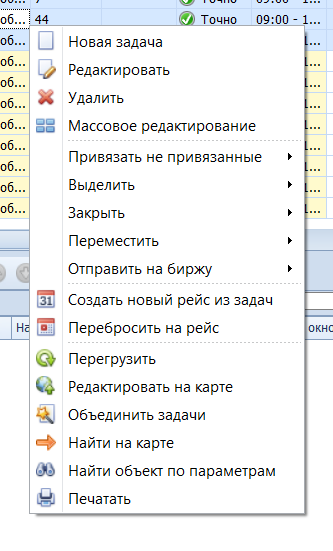
Контекстное меню таблицы
Кроме того, наиболее часто используемые функциональные кнопки вынесены на панель инструментов таблицы
Панель инструментов таблицы Свободные задачи
Список доступных функций:
![]() «Новая задача» - вызывает диалог «Редактировать задачу»
«Новая задача» - вызывает диалог «Редактировать задачу»
![]() «Редактировать» - вызывает диалог «Редактировать задачу»
«Редактировать» - вызывает диалог «Редактировать задачу»
![]() «Удалить» - удалить задачу из таблицы
«Удалить» - удалить задачу из таблицы
![]() «Массовое редактирование» - вызывает диалог «Массовое редактирование» Позволяет менять параметры сразу для всех или нескольких задач таблицы.
«Массовое редактирование» - вызывает диалог «Массовое редактирование» Позволяет менять параметры сразу для всех или нескольких задач таблицы.
![]() «Перепривязать все заново» - запускает автоматическую привязку задач (всех или только непривязанных) к карте по адресу (см. Привязка задач к карте)
«Перепривязать все заново» - запускает автоматическую привязку задач (всех или только непривязанных) к карте по адресу (см. Привязка задач к карте)
![]() «Подтвердить правильность привязки» - часть задач при первоначальной привязке привяжется со статусом
«Подтвердить правильность привязки» - часть задач при первоначальной привязке привяжется со статусом ![]() «Примерно». Это значит, что линкер нашел несколько возможных вариантов и взял один из них. Если Вы видите, что задачи привязались правильно, то Вы можете поменять статус привязки для одного объекта или для всех выделенных. Для этого нажмите кнопку «Подтвердить правильность привязки» в контекстном меню.
«Примерно». Это значит, что линкер нашел несколько возможных вариантов и взял один из них. Если Вы видите, что задачи привязались правильно, то Вы можете поменять статус привязки для одного объекта или для всех выделенных. Для этого нажмите кнопку «Подтвердить правильность привязки» в контекстном меню.
![]() «Отправить задачу на биржу» - сделать задачу доступной для агентов в мобильном приложении.
«Отправить задачу на биржу» - сделать задачу доступной для агентов в мобильном приложении.
![]() «Забрать задачу с биржи» - сделать задачу недоступной для агентов в мобильном приложении.
«Забрать задачу с биржи» - сделать задачу недоступной для агентов в мобильном приложении.
![]() «Создать новый рейс из задач» - создает новый рейс и переносит все отмеченные или выделенные задачи на него.
«Создать новый рейс из задач» - создает новый рейс и переносит все отмеченные или выделенные задачи на него.
![]() «Перебросить на рейс» - берет все отмеченные или выделенные задачи и переносит их на рейс, открытый в таблице «Задачи в рейсе».
«Перебросить на рейс» - берет все отмеченные или выделенные задачи и переносит их на рейс, открытый в таблице «Задачи в рейсе».
![]() «Перегрузить» - снимает все сортировки, группировки и фильтры в таблице.
«Перегрузить» - снимает все сортировки, группировки и фильтры в таблице.
![]() «Редактировать на карте» - вызывает точечный редактор объектов на карте, в котором можно передвинуть задачу на новое место или поставить вручную.
«Редактировать на карте» - вызывает точечный редактор объектов на карте, в котором можно передвинуть задачу на новое место или поставить вручную.
![]() «Объединить задачи» - начиная с версии 2.9.10.25119 добавлена функция "Объединить задачи". При выборе данной функции, вызывается диалог "Объединение задач".
«Объединить задачи» - начиная с версии 2.9.10.25119 добавлена функция "Объединить задачи". При выборе данной функции, вызывается диалог "Объединение задач".
![]() «Найти на карте» - позиционирует карту на задачу, выбранную в таблице.
«Найти на карте» - позиционирует карту на задачу, выбранную в таблице.
![]() «Найти объект по параметрам» - поиск задач и клиентов в таблице Вызывает диалог
«Найти объект по параметрам» - поиск задач и клиентов в таблице Вызывает диалог
![]() «Редактировать» - Вызывает диалог «Редактировать задачу»
«Редактировать» - Вызывает диалог «Редактировать задачу»
![]() «Закрыть» - закрыть (деактивировать) задачу. Эта задача не будет участвовать в планировании.
«Закрыть» - закрыть (деактивировать) задачу. Эта задача не будет участвовать в планировании.
![]() «Открыть» - открыть (активировать) задачу.
«Открыть» - открыть (активировать) задачу.
![]() «Переместить задачу на новую дату» - перенести свободную задачу на другую дату
«Переместить задачу на новую дату» - перенести свободную задачу на другую дату
![]() «Копировать задачу на новую дату» - копировать свободную задачу на другую дату
«Копировать задачу на новую дату» - копировать свободную задачу на другую дату
![]() «Переместить» - вызывает диалог «Переместить задачи»
«Переместить» - вызывает диалог «Переместить задачи»
![]() - «Напечатать» - печать таблицы в файл или на принтер
- «Напечатать» - печать таблицы в файл или на принтер